제목: C 드라이브에 있는 항목을 삭제하는 방법은 무엇입니까? ——10일간의 인기 주제 및 청소 가이드
최근 인터넷, 특히 Windows 사용자들 사이에서 "C 드라이브의 공간 부족"이 뜨거운 주제 중 하나가 되었습니다. 이 글에서는 지난 10일간의 인기 데이터를 결합하여 구조화된 청소 솔루션을 제공합니다.
1. 지난 10일간 인기 청소도구 순위
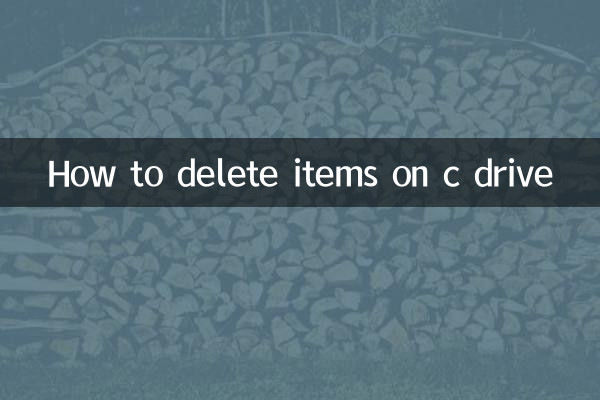
| 순위 | 도구 이름 | 검색량(10,000) | 적용 가능한 시나리오 |
|---|---|---|---|
| 1 | 디스크 정리 | 32.5 | 시스템에는 기본 청소가 포함되어 있습니다. |
| 2 | CCleaner | 28.7 | 타사 소프트웨어 잔여물에 대한 심층 스캔 |
| 3 | 나무 크기 무료 | 18.2 | 시각적 디스크 공간 분석 |
| 4 | 위즈트리 | 15.9 | 대용량 파일을 매우 빠르게 스캔 |
| 5 | 저장 감각 | 12.4 | Win10/11 자동 정리 |
2. C드라이브에서 안전하게 삭제할 수 있는 파일 5가지
| 파일 형식 | 일반적인 경로 | 안전 지수 | 예상 여유 공간 |
|---|---|---|---|
| 임시 파일 | C:Windows온도 | ★★★★★ | 500MB~5GB |
| 캐시 다운로드 | C:사용자사용자 이름다운로드 | ★★★★☆ | 1GB~20GB |
| 시스템 로그 | C:Windows로그 | ★★★★★ | 200MB~2GB |
| 기존 시스템 백업 | C:Windows.old | ★★★☆☆ | 10GB~30GB |
| 소프트웨어 캐시 | 각 소프트웨어 설치 디렉터리 | ★★★☆☆ | 1GB~10GB |
3. 단계별 청소 가이드
1단계: 시스템 자체 도구 사용
① C 드라이브 우클릭 → 속성 → 디스크 정리
② "임시 파일", "썸네일" 등의 옵션을 확인
③ 더 많은 옵션을 보려면 "시스템 파일 정리"를 클릭하세요.
2단계: 대용량 파일을 수동으로 정리
① Win+R을 누르고 %temp%를 입력하여 임시 폴더를 지웁니다.
② C:Users 사용자 이름AppDataLocalTemp를 확인하세요.
③ 일반적이지 않은 프로그램 제거(제어판 → 프로그램 및 기능)
3단계: 심층적인 최적화 설정
① 기본 다운로드/문서 저장 경로를 다른 드라이브 문자로 변경합니다.
② 최대 절전 모드 파일 비활성화: powercfg -h off(관리자 CMD)
③ 가상 메모리를 시스템 디스크가 아닌 디스크로 조정
4. 최근 핫한 QA
| 질문 | 발생빈도 | 솔루션 |
|---|---|---|
| System32를 삭제할 수 있나요? | 고주파 | 절대 삭제가 불가능합니다! 시스템 충돌을 일으킬 수 있음 |
| pagefile.sys 무엇인가요? | 만약에 | 전송이 가능하지만 삭제할 수 없는 가상 메모리 파일 |
| WinSxS 폴더 정리 | 고주파 | DISM 명령을 사용해야 하며 직접 삭제하는 것은 권장하지 않습니다. |
| C 드라이브에 소프트웨어를 설치하면 속도에 영향이 있나요? | 저주파 | 솔리드 스테이트 드라이브는 거의 영향을 미치지 않으며 기계식 하드 드라이브는 분할하는 것이 좋습니다. |
5. 고급 기술
1.심볼릭 링크 생성: 대용량 소프트웨어 데이터 폴더를 다른 디스크로 마이그레이션한 후 mklink를 사용하여 가상 링크 생성
2.정기 유지 관리 계획:매월 첫째 주에 디스크 청소 알림 설정
3.클라우드 스토리지 대안: 개인 문서를 OneDrive와 같은 클라우드 서비스에 동기화합니다.
4.시스템 구성 요소 간소화: "선택 기능"을 통해 사용하지 않는 언어팩 등을 제거합니다.
참고 사항:
① 삭제 전 시스템 복원 지점 생성을 권장합니다.
② 불확실한 파일을 먼저 조회한 후 조작
③ 기업 사용자는 IT 관리 규정을 준수해야 합니다.
④ 중요한 데이터는 항상 3-2-1 백업 원칙을 유지하세요
위의 구조화된 클리닝 솔루션과 최근 핫툴 권장 사항을 통해 대부분의 사용자는 최소 20GB의 C 드라이브 공간을 안전하게 확보할 수 있습니다. 자신의 사용 습관에 따라 장기적인 디스크 공간 관리 메커니즘을 구축하는 것이 좋습니다.
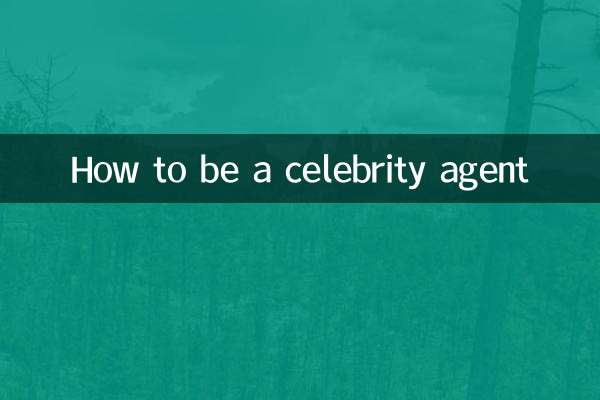
세부 사항을 확인하십시오
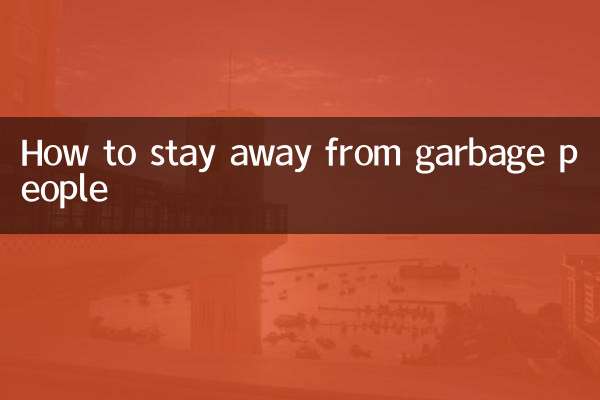
세부 사항을 확인하십시오